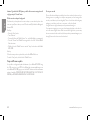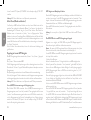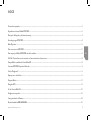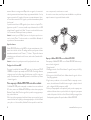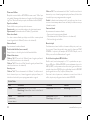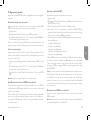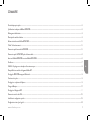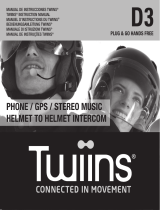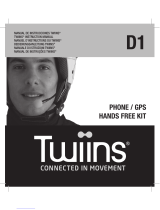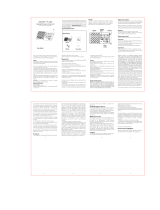Midland BTX2 Pro 2020, Single, HiFi Super Bass Lautsprecher Le manuel du propriétaire
- Taper
- Le manuel du propriétaire
La page charge ...
La page charge ...
La page charge ...
La page charge ...
La page charge ...
La page charge ...
La page charge ...
La page charge ...
La page charge ...
La page charge ...
La page charge ...
La page charge ...
La page charge ...
La page charge ...
La page charge ...
La page charge ...
La page charge ...
La page charge ...
La page charge ...
La page charge ...
La page charge ...
La page charge ...
La page charge ...
La page charge ...
La page charge ...
La page charge ...
La page charge ...
La page charge ...
La page charge ...
La page charge ...
La page charge ...
La page charge ...
La page charge ...
La page charge ...
La page charge ...
La page charge ...
La page charge ...
La page charge ...
La page charge ...
La page charge ...
La page charge ...
La page charge ...
La page charge ...
La page charge ...
La page charge ...
La page charge ...
La page charge ...
La page charge ...
La page charge ...
La page charge ...
La page charge ...
La page charge ...
La page charge ...
La page charge ...
La page charge ...
La page charge ...
La page charge ...
La page charge ...
La page charge ...
La page charge ...
La page charge ...
La page charge ...
La page charge ...
La page charge ...
La page charge ...
La page charge ...

F
www.midlandeurope.com 1
SOMMAIRE
Caractéristiques principales..........................................................................................................................................................................................................................................2
Spécifications techniques du Midland BTX2 PRO ....................................................................................................................................................................................................2
Rechargement des batteries ......................................................................................................................................................................................................................................... 3
Description du module et fixation ..............................................................................................................................................................................................................................3
Allumer et eteindre votre Midland BTX2 PRO .......................................................................................................................................................................................................... 5
“Mode” de fonctionnement .......................................................................................................................................................................................................................................... 5
Comment coupler deux modules BTX2 PRO ............................................................................................................................................................................................................5
Comment coupler le BTX2 PRO a plus de deux modules .........................................................................................................................................................................................6
Associez le Midland BTX2 PRO à un autre Midland BTX2 PRO .............................................................................................................................................................................6
Conférence ....................................................................................................................................................................................................................................................................7
Talk2All – Couplage avec un interphone d’une autre marque ...................................................................................................................................................................................8
Compatibilité avec modules de la gamme Midland BT ..................................................................................................................................................................................................9
Couplage du BTX2 PRO aux appareils Bluetooth ......................................................................................................................................................................................................9
Fonction arrière-plan ....................................................................................................................................................................................................................................................9
Couplage à un ou plusieurs téléphones ........................................................................................................................................................................................................................9
Partage de Musique ......................................................................................................................................................................................................................................................11
Couplage à un Navigateur GPS ........................................................................................................................................................................................................................................ 11
Comment ecouter la radio FM ..................................................................................................................................................................................................................................12
Installation et configuration speciale .........................................................................................................................................................................................................................13
Configuration et mise à jour logiciel ..........................................................................................................................................................................................................................14

F
2 www.midlandeurope.com
Midland BTX2 PRO
Système intercom Multi Motard
Le Midland BTX2 PRO est une solution de système d’interphonie avec communication en
conférence pour motards.Très mince et aérodynamique, toutes les fonctions principales
sont faciles à utiliser grâce aux trois gros boutons placés sur le devant de l’appareil. Mi
-
dland BTX2 PRO est fixé sur le casque en utilisant une plaque adhésive ou une bride de
fixation à vis. Grâce au kit audio et ses haut-parleurs ultra minces, vous pouvez profiter de
la musique stéréo de haute qualité tout en conduisant.
Caractéristiques principales
› Intercom « one to one » (tète à tète) jusqu’à 1km de distance.
› Connexion jusqu’à 4 personnes pour la communication intercom « one to one » (tète
à tète)
› Conférence à 4
› Fréquence: 2.4 GHz - Puissance max 100 mW
› Fonctions Talk2All pour connecter des interphones d’autres marques
› Écouter la radio FM stéréo avec RDS
› Connectez votre téléphone pour recevoir, passer des appels et écouter de la musi
-
que en stéréo.
› Partage de musique (conducteur et Passager)
› Support pour 2 téléphones
› Connectez une radio PMR446 avec Bluetooth interne ou externe.
› Connectez votre GPS pour des indications vocales de navigation.
› Connexion AUX filaire pour lecteur MP3 (câble optionnel)
› Configuration et mise a jour du firmware via une connexion USB à un PC
Le Midland BTX2 PRO est disponible en deux versions:
› BTX2 PRO Single Kit Intercom avec un seul module
› BTX2 PRO Twin Kit Intercom avec deux modules
En fonction du modèle choisi, la bôite contient les éléments suivant:
BTX2 PRO SINGLE
› 1 Module BTX2 PRO
› 1 Kit de montage glissière avec deux oreillettes stéréo Hi-Fi
› 1 micro tige et 1 micro filaire
› 1 plaque avec adhésif double face pour fixer le module sur le casque
› 1 câble USB
BTX2 PRO TWIN
› 2 Modules BTX2 PRO
› 2 Kit de montage glissière avec deux oreillettes stéréo Hi-Fi
› 2 micro tige et 2 micro filaire
› 2 plaques avec adhésif double face pour fixer le module sur le casque
› 1 câble USB avec double sortie
Les modules qui composent le kit TWIN sont déjà connectés entre eux et peuvent être
utilisé directement en mode Intercom.
Spécifications techniques du Midland BTX2 PRO
Générale:
› Bluetooth stéréo ver. 4.2 (Protocole Mains-libre/A2DP/AVRCP)
› Système AGC pour le contrôle automatique du volume en fonction du bruit de fond.
› Déclenchement à la voix (VOX) ou manuel de la communication
› Touche pour activer: le téléphone, l’Intercom et la connexion filaire
› Waterproof
› Batterie Lithium avec 30 heures d’autonomie
› Temps de rechargement : env. 2 heures
Connexion Bluetooth:
Avec des modules identique pour un mode intercom Conducteur/Passager ou Moto
à Moto, jusqu’à une distance de 1 Km sans obstacle (les motards doivent rester à vue).
Périphériques Bluetooth:
› Téléphone mobile avec lecteur MP3 stéréo (Protocole A2DP), GPS
› Radio PMR446 (avec connexion Bluetooth intégrée ou externe) pour une commu
-
nication en groupe de moto à moto.
Connexions filaires:
› Pour une source audio stéréo tel qu’un lecteur iPod/MP3 (avec un câble optionnel)
Attention: Le Midland BTX2 PRO a été conçu pour résister à la pluie et à l’eau. Cependant,
s’il pleut vérifiez que les capuchons en caoutchouc des connecteurs sont bien en place.

F
www.midlandeurope.com 3
Rechargement des batteries
Attention: Assurez vous que le module soit complètement charger avant la première utili-
sation. Chargez toujours au minimum 3 heures le module avant de l’utiliser pour la première
fois.
Charger le module en connectant le chargeur mural dans la prise de rechargement
(soulevez le capuchon pour insérer la prise). La LED rouge sur le module clignote pen
-
dant le chargement. Laissez en charge jusqu’à ce que le module cesse de clignoter ou
que la LED passé au bleu. Quand la charge est complète (La LED rouge ne clignote
plus), retirez le module du chargeur. Normalement, après la première utilisation, Il faut
2 heures pour une charge complète.
Attention: à chaque fois que le chargeur micro USB est connecté (ou déconnecté), le modu
-
le est automatiquement éteint. Pour pouvoir l’utiliser pendant le chargement, il faut allumer
le module avec le chargeur déjà connecté.
Description du module et fixation
Description du BTX2 PRO
Le BTX2 PRO possède 5 touches sur l’avant. Les trois principaux sont : Avancé (sur la
gauche), la touché centrale et Reculer (sur la droite). Les deux petites touches sont:
Volume + et Volume -.
LED
Centrale
Volume - Volume +
Avancé Arriére
Description des connexions filaires
A la base du module vous trouverez le connecteur de charge qui permet de recharger
le module en utilisant une prise standard micro USB. Ce même connecteur micro USB
sur le module peut être utiliser pour connecter une source audio tel que un lecteur
stéréo iPod/MP3.
Attention: Il faut avoir un câble AUX (en option)
Connecteur
de charge
Description du kit audio
Le kit audio comprend deux oreillettes ultra plates stéréo et deux microphones inter-
changeable, qui sont tous les deux fournit avec support et connexion filaire.
Le mini-connecteur sur le microphone vous permet de choisir le type de microphone
qui convient mieux pour votre casque.
Fixation des oreillettes stéréo
Les deux oreillettes stéréo ont des adhésifs/velcro pour faciliter leur fixation dans votre
casque. Attention de ne pas totalement recouvrir vos oreilles avec les oreillettes, vous
devez toujours être en mesure d’entendre le trafic et les indications routières.
Le microphone peut être fixé dans le casque de deux façons:

F
4 www.midlandeurope.com
Microphone tige
Placez la section avec la bande velcro/adhésive entre l’habillage et la partie rigide ex-
térieur du casque, de manière à ce que le microphone soit correctement positionné en
face de votre bouche et avec le repère blanc vers votre bouche. Ce type de microphone
idéale pour une casque modulable. Pour les casques ouverts c’est disponible un mi
-
crophone spécifique en option.
Microphone filaire
Utilisez la bande Velcro/adhésive et placez le micro dans votre casque en face de vo-
tre bouche. Ce type de microphone est idéal pour les casques intégraux. Le mini con-
necteur sur les microphones vous permette de choisir celui qui convient le mieux au
casque que vous utilisez.
Description du kit de montage à glissière
Le Midland BTX2 PRO peut être fixé sur votre casque en utilisant le kit de montage
à glissière avec la plaque adhésif double face. Ce méthode vous permette de fixer en
toute sécurité votre module BTX2 PRO sur votre casque et de le retirer à n’importe
quel moment pour le recharger ou le ranger.
Plaque avec adhésif double face
La plaque adhésive est dejà assemblée sur le kit de montage à glissière.
Bi-adhésif
Nettoyez la zone d’application sur la surface du casque, retirez le film bi-adhésif et pla-
cez la plaque de fixation sur le côté gauche du casque en le maintenant en contact avec
la surface pendant quelques secondes.
Mise en place et retrait de votre Midland BTX2 PRO
Le BTX2 PRO peut être facilement mise en place sur le casque en le faisant glisser
vers le bas sur le kit de montage à glissière. BTX2 PRO est maintenu en position grâce
à l’élément de fixation situé sur la partie supérieure (A). Pour détacher le BTX2 PRO,
appuyez simplement sur le clip de fixation et pousser le module vers le haut.
A
DébloquerBloquer

F
www.midlandeurope.com 5
Allumer et eteindre votre Midland BTX2 PRO
Allumage: Appuyez et maintenez la touche “Milieu” enfoncée pendant environ 3 se-
condes jusqu’à ce que le voyant soit BLEU.
Extinction: Appuyez et maintenez les touches “Milieu” et “Reculer” enfoncées pendant
environ 3 secondes jusqu’à ce que le voyant clignote 3 fois. Ceci évite les erreurs de
manipulation (spécialement avec le port de gant).
“Mode” de fonctionnement
Le BTX2 PRO peut fonctionner de trois façons diérentes: Intercom, Téléphone et
Radio FM. Les 3 touches multi fonctions ont diérentes fonctionnalité qui dépendent
du mode dans lequel se trouve le module.
› En “Mode Intercom” les boutons vous permettent de gérer la communication avec
un maximum de 4 personnes, parler un par un. Il sut d’appuyer l’un des trois bou
-
tons pour ouvrir l’interphone.
› En “Mode téléphone” vous pouvez gérez votre téléphone mobile Bluetooth pour
passez/recevoir des appels, écouter de la musique ou l’APP pour gps (en stéréo).
› En “Mode radio FM” vous pouvez écouter votre station radio favorite en stéréo,
recherché une station spécifique et la sauvegarder (6 emplacement mémoire di
-
sponible).
Vous pouvez basculer d’un mode à l’autre simplement en appuyant longtemps sur la
touche centrale (appuyez pendant 3 secondes). Une annonce vocale indique le mode
dans lequel vous vous trouvez.
La séquence de basculement est la suivante:
› Intercom (si un autre module a été connecté)
› Radio FM
› Téléphone (si un téléphone a été connecté)
Chaque fois que vous allumez le module, le mode par défaut est le dernier mode utilisé.
Le mode Intercom et le mode de téléphone ne sont disponibles que si il a déjà été jumelé
à un autre module ou un téléphone.
Si vous souhaitez savoir dans quel mode se trouve le module, appuyez sur “Volume + “ et
“Volume –“ ensemble. Une voix annonce le mode en cours d’utilisation.
Distance maximale
Vous pouvez atteindre une distance intercom de 1km s’il n’y a pas d’obstacle ou d’inter-
ference (Le conducteur doit être toujours a vue).
Comment coupler deux modules BTX2 PRO
Les deux modules fournis dans la même boîte BTX2 PRO, sont déjà liés et prêts à utili-
ser, ce qui signifie que vous n’avez pas besoin d’eectuer cette procédure. Les modules
sont déjà couplés en utilisant le bouton central.
Si les appareils ne font pas partie du même kit ou les unités ont été acheté séparément,
vous devez d’abord les coupler afin de les utiliser.
Pour coupler le BTX2 PRO à un autre BTX2 PRO, vous devez tout d’abord entrer en
mode configuration:
1. Éteignez le module
2. Appuyez sur la touche centrale et maintenez-la pendant 7secondes, jusqu’à ce que
le voyant soit rouge fixe.
3. Maintenant, appuyez longuement (3 secondes) la touche centrale. La lumière cli
-
gnote bleue et rouge.
4. Faites la même chose sur l’autre module, quand l’opération a réussi, sur chaque unité
la lumière est bleue fixe pendant une seconde et retourne en mode de configuration
(la lumière rouge toujours allumé).
5. Maintenant, la procédure de jumelage est terminé, il vous sut de quitter le mode
d’installation avant de pouvoir utiliser les modules:
6. Double-cliquez sur la touche centrale, la lumière rouge s’éteint et le voyant bleu
clignote.
Vous pouvez maintenant utiliser votre BTX2 PRO.
Attention: n’oubliez pas d’éteindre tous les autres appareils Bluetooth, seuls les deux appa
-
reils concernés par le couplage doivent être allumés.
Comment utiliser l’intercom avec deux modules
Pour utiliser la fonction Intercom, assurez-vous que les deux modules sont correcte-
ment couplés ensembles.
Activation manuelle
Appuyez sur la touche centrale d’un des deux modules en mode Intercom. La commu-
nication est activée et reste active jusqu’à ce que vous appuyiez à nouveau sur la touche

F
6 www.midlandeurope.com
centrale. L’interphone à besoin de quelques secondes pour s’activer, vous entendez un
bip sonore lorsque l’Intercom est ouvert.
Activation vocale (VOX)
Il sut de commencer à parler, après quelques secondes la communication sera ouvert
et restera actif pendant le temps ou vous parlerez. S’il n’y a pas de conversation l’Inter
-
com sera fermé au bout de 40 secondes. Si nécessaire, vous pouvez fermer manuelle-
ment l’interphone sans attendre 40 secondes (il sut de presser la touche centrale).
Si besoin, vous pouvez désactiver la fonction VOX en appuyant sur la touche arrière
pendant 7 secondes. Un message vocal vous avertit que la fonction VOX est inactive.
Pour la réactiver, appuyez sur la même touche et un message vocal vous indiquera que
la fonction VOX est à nouveau active. Ce paramètre reste en mémoire même quand
vous éteignez le module.
Attention: L’activation vocale (VOX) peut ouvrir la communication Intercom seulement vers
l’unité qui a été jumelé avec la touche centrale. Si vous choisissez d’utiliser une autre touche
(avant ou arrière), vous ne pourrez activer l’Intercom que manuellement.
Réglage du volume
Votre Midland BTX2 PRO utilise la technologie AGC, qui ajuste automatiquement le
volume d’écoute par rapport aux bruits de fond.
Toutefois, il est également possible de régler manuellement le volume au moyen des
touches “Volume +” et “Volume -”. Le réglage de volume est indépendent pour chaque
source audio : intercom, musique stéréo, Appel téléphonique, radio FM.
Attention: Le volume ne peut être réglé que si une connexion audio est active.
Configurer le système AGC
Pour régler la sensibilité AGC vous pouvez utiliser le logiciel PC ”BT UPDATER” ou
l’application smartphone “BT SET-APP”. Vous pouvez choisir diérents réglages en
fonction du type de votre moto (naked, touring, sport) ou si vous êtes passager.
Vous pouvez désactiver la fonction AGC en appuyant 3 secondes sur les touches “Vo
-
lume +” et “Volume -” simultanément.
Comment coupler le BTX2 PRO a plus de deux modules
Un Midland BTX2 PRO peut être jumelé à trois autres unités BT maximale, cela veut
dire quatre au total. Le Midland BTX2 PRO dispose de trois boutons principaux (avant,
centrale et arrière). C’est à vous de choisir quel bouton utiliser pour associer et activer
“l’Intercom”, vous êtes totalement libre de choisir le bouton que vous aimez plus.
Le bouton que vous utiliserez pour coupler l’unité sera également utilisé pour ouvrir /
fermer la communication intercom.
Conducteur 2
Passager
Conducteur 1
Conducteur 3
Par exemple, vous pouvez coupler votre passager au bouton du Milieu et d’autres mo-
tards au bouton avant et arrière. Chaque fois que vous ouvrez la connexion “Intercom”
vers une personne, la connexion précédente sera fermée. La connexion n’est pas une
«chaîne», lorsque deux personnes parlent, il est impossible de rompre (interruption) la
communication par les autres unités.
Associez le Midland BTX2 PRO à un autre Midland BTX2 PRO
Pour jumeler le Midland BTX2 PRO à un autre Midland BTX2 PRO, vous devez d’abord
entrer dans le mode de configuration:
1. Mettez l’appareil hors tension
2. Appuyez et maintenez enfoncé le bouton central environ 7 sec., Jusqu’à ce que le
voyant rouge soit allumé en permanence.
3. Maintenant, appuyez sur le bouton avant pendant 3 secondes ou Central ou arrière.
La lumière clignote bleue et rouge.
4. Est-ce que la même procédure sur l’autre unité, lorsqu’il est associé avec succès,
chaque unité aura la lumière bleue pendant une seconde et que de revenir au mode

F
www.midlandeurope.com 7
de configuration (lumière rouge toujours).
5. Maintenant, la procédure de couplage est terminée, vous pouvez aller sur l’appa
-
riement autre unité sur le bouton diérent ou tout simplement quitter le mode de
configuration pour commencer à utiliser les unités: Double-cliquez sur le bouton du
milieu, la lumière rouge s’éteint et la lumière bleue se met à clignoter. Vous pouvez
maintenant utiliser votre BTX2PRO.
Comment utiliser l’Intercom avec plusieurs modules
Pour utiliser la fonction Intercom, assurez-vous que touts les modules sont sous tension
et correctement couplés.
Activation manuelle
Appuyez sur la touche correspondant au module avec lequel vous souhaitez communi-
quer. Après environ 4 secondes, l’Intercom s’ouvre.
La communication reste active jusqu’à ce que vous appuyiez à nouveau sur la même
touche. Pour ouvrir rapidement l’Intercom vers une autre personne, il sut d’appuyer
sur le bouton correspondant à l’autre module, l’Intercom actuel sera automatiquement
fermé et la nouvelle connexion ouverte.
Activation vocale (VOX)
L’activation vocale peut ouvrir l’Intercom uniquement vers le module couplé avec la
touche centrale. Même si aucune autre communication n’est active, il sut de com
-
mencer à parler et la communication s’ouvre et reste active pendant tout le temps ou
vous parlez. S’il n’y a plus de conversation l’Intercom se ferme au bout de 40 secondes.
Si nécessaire, vous pouvez fermer manuellement l’Intercom sans attendre 40 secon
-
des, en appuyant sur la touche centrale.
Si besoin, vous pouvez désactiver la fonction VOX en appuyant sur la touche Arrière
pendant 7 secondes. Un message vocal vous avertit que la fonction VOX est inactive.
Pour la réactiver, appuyez sur la même touche et un message vocal vous indiquera que
la fonction VOX est à nouveau active. Ce paramètre reste en mémoire même quand
vous éteignez le module.
Astuce: Cette fonctionnalité est très utile lorsque vous souhaitez parler souvent à une per
-
sonne en particulier (par exemple votre passager). De cette façon, vous n’avez pas besoin
d’appuyer sur une touche pour ouvrir la communication.
Module déjà occupé
Si vous essayez d’ouvrir une connexion Intercom avec une personne qui est déjà occupé
avec quelqu’un d’autre (ou qui est au milieu d’une conversation téléphonique), vous en
-
tendrez un double bip “occupé”. Attendez un moment et essayez à nouveau, peut-être
cette fois ci la «ligne» n’est pas occupé.
1
2
3
La personne reçoit une demande d’Intercom, est avertie que l’on cherche à le joindre
par une voix qui annonce le bouton correspondent à la demande. De cette façon dès
la fin de la première conversation, elle peut joindre rapidement la personne qui l’avait
demandé (annoncé par la voix).
Conférence
Le mode « Conference » permet de mettre en communication quatre personnes simul-
tanément. Le BT X2 PRO peut fonctionner de manière habituelle avec communication
« one to one » (tète à tète) jusqu’a 4 personnes (mode de l’Intercom standard) ou avec
4 personnes en mode intercom conférence (mode Conférence).
Comment utiliser le mode conférence
Vous devez tout d’abord coupler toutes les unités en mode « chaîne » ; en second lieu, la
fonction « Conférence » doit être activée sur toutes les unités couplées
Couplage
Pour utiliser le mode conférence, vous devez coupler toutes les unités dans une con-
figuration de « chaîne ». Le bouton ARRIERE de la première unité doit être couplé au
bouton AVANT de la seconde unité. Le bouton ARRIERE de la seconde unité doit être
couplé au bouton AVANT de la troisième unité et ainsi de suite jusqu’à la quatrième !
La première et la dernière unité ne doivent en aucun cas être couplées ensemble (la
chaîne doit rester ouverte).

F
8 www.midlandeurope.com
1
2
3
1
2
3
4
L’unité numéro 1 ne peut parler à la dernière unité (numéro 4) qu’uniquement « à travers
» les unités numéro 2 et numéro 3. Cela signifie que pour pouvoir communiquer à 4
personnes en mode conférence, il est nécessaire que toutes les unités aient l’intercom
ouvert.
Mode conférence activé
En mode Intercom et sans audio appuyez sur les boutons AVANT et CENTRAL pen-
dant 3 secondes. Une annonce vocale précisant « Conférence » vous indiquera que le
mode conférence est activé. Quand le mode conference est activé, le mode téléphone
n’est pas disponible parce-que tous les équipements couplés sur le “Vol +” et “Vol -”
sont temporairement déconnectés pour garantir la stabilité du mode Conference.
Mode conférence désactivé
Le mode Conférence peut être désactivé à tout moment en appuyant sur les boutons
AVANT et CENTRAL pendant 3 secondes. Vous entendrez une annonce vocale preci
-
sant « Intercom » et a partir de ce moment là, vous êtes repassé à la fonction Intercom
« one to one » (tète à tète) et touts les modules couplé sur Vol + et Vol - sont active
de nouveau avec aussi le mode « Téléphone » et la fonction « Talk2All – Universal In
-
tercom ».
Attention: lorsque le mode « conférence » est active, la fonction « Talk2All- Universal Inter
-
com » (pour parler avec un interphone n’etant pas de la marque Midland) n’est pas disponible.
Aussi, si une unité a été jumelé sur le bouton CTRL (milieu), il est temporaire indispo
-
nible, vous devez désactiver le mode “conférence” et revenir à la norme «one to one»
en mode Intercom.
Comment utiliser le mode conférence
Lorsque le mode conférence est activé, vous pouvez ouvrir une communication inter-
com en appuyant en même temps sur les boutons AVANT et ARRIERE. Un simple
clic sur le bouton ouvrira la communication intercom, un autre clic sur le même bouton
l’interrompra. Les deux unités se trouvant au milieu de la chaîne (unités 2 et 3) doivent
maintenir l’intercom ouverte sur les boutons AVANT et ARRIERE pour garantir une
bonne communication des quatre unités à la fois.
La fonction « One Click Talk »
Lorsque le mode conférence est activé, vous pouvez, en « un seul clic », ouvrir une
communication intercom pour l’ensemble des 4 utilisateurs. Appuyez brièvement sur le
bouton CTRL (central) pour ouvrir automatiquement l’intercom de conférence à l’en
-
semble des unités connectées.
Talk2All – Couplage avec un interphone d’une autre marque
Grâce à la fonction “Talk2 All - Universal Intercom” il est désormais possible de coupler
votre BTX2 PRO avec un interphone d’une autre marque disponible dans le commerce.
Vous pouvez coupler un interphone qui n’est pas Midland sur la touche “Avant” .
› Sur le BTX2 PRO entrez dans le mode configuration : (avec le module éteint, main
-
tenez la touche centrale enfoncée pendant 7 secondes environ jusqu’à ce que le
voyant rouge soit allumé de manière fixe).
› Maintenez la touche “Avant” ou la touche “Arrière” enfoncée pendant 7 secondes:
les voyants rouge et bleu se mettront à clignoter rapidement, puis (pendant que vous
continuez à maintenir la touche enfoncée) lentement. Vous pouvez alors cesser
d’appuyer sur la touche.
Talk2All - Universal Intercom
Interphone d’autre marque
Sur l’autre interphone (d’une marque autre que Midland) suivez la procédure pour cou-
pler un téléphone, car le BTX2 PRO est couplé comme un téléphone.

F
www.midlandeurope.com 9
Si le couplage est réussi, le voyant rouge/bleu arrête de clignoter et en revanche le
voyant bleu se met à clignoter lentement.
Attention: n’oubliez pas d’éteindre tous les autres appareils Bluetooth, seuls les deux appa
-
reils concernés par le couplage doivent être allumés.
Pour ouvrir/fermer la communication “Universal Intercom” sur le BTX2 PRO, appuyez
longuement (7 secondes) sur la touche “Avant”.
Sur l’autre interphone, appuyez simplement sur la touche de rappel du téléphone. Il sera
peut-être nécessaire d’appuyer deux fois sur la touche de rappel, selon le modèle de
l’interphone d’une marque autre que Midland.
Attention: pour utiliser la fonction “Talk2All-Universal Intercom” le couplage sur l’autre mo
-
dule doit être eectué comme pour un téléphone. L’autre interphone (d’une marque autre
que Midland) pourra être couplé comme un téléphone seulement si les 2 Téléphones sont
supporté.
Vous pouvez également coupler un module Midland comme Talk2All, ce qui veut dire
que le couplage doit être eectué comme pour un téléphone (un module utilise la
procédure Talk2All et l’autre module utilise le couplage avec la procédure “Téléphone”).
Compatibilité avec modules de la gamme Midland BT
Le BTX2 PRO est compatible avec le BTX1 PRO, BTNext PRO, BT Next Conférence,
BTX2 FM et BTX1 FM. Quand il sont connectés la distance maximale pour l’Intercom
est celui du plus faible. Le BTX2 PRO est compatible avec les versions précédentes
de la gamme Midland BT (BT Next, BTX2 and BTX1) seulement si ces dernier ont leur
firmware à jour en version 2014 ou ultérieur.
Couplage du BTX2 PRO aux appareils Bluetooth
BTX2 PRO peut être couplé à d’autres appareils Bluetooth, comme un Téléphone, un
Navigateur GPS ou une Radio PMR446 avec Bluetooth intégré ou externe (dongle).
La procédure de couplage doit être eectuée en utilisant les boutons « Volume + » ou
Volume « Volume - ».
› Couplage au bouton « Volume + » : destiné à un Téléphone avec de la musique en
stéréo A2DP, un Navigateur GPS avec de l’audio A2DP ou un dongle externe mono/
Stéréo A2DP.
› Tous les appareils couplés au bouton « Volume + » sont prioritaires et interrompent tous
les autres modes de communication (tel que l’Intercom, la Radio FM et la Musique).
› Couplage au bouton « Volume - » : destiné à un second téléphone avec audio en mono
(Protocole mains libres - PML) pour les navigateurs GPS / détecteurs de Radar et les
autres appareils dont l’audio en mono.
Lorsqu’un appareil est couplé aux boutons « Vol + » ou « Vol - » le mode « Téléphone »
est activé.
Attention: Les sources audio A2DP ne sont supportées que sur Vol+. Le second téléphone
couplé sur Vol - ne peut supporter que de l’audio mono (PML).
MONO
› Téléphone (HFP Mono)
› GPS mono
› RadioPMR446
MONO et STEREO
› Téléphone (HFP/A2DP Stéréo)
› GPS (HFP/A2DP Stéréo)
› Dongle (HFP/A2DP Stéréo)
Fonction arrière-plan
C’est possible maintenir toujours an arrière-plan la connexion audio du module couplé à
la touche ‘Vol –‘. De cette façon la communication Intercom ne sera pas interrompue
; par example avec les indications routières sur le GPS.
Pour activer la fonction ‘Arrière-plan’ appuyez longuement sur la touche ‘Vol-‘, l’an
-
nonce ‘Background on’ vous confirmera que la fonction est active.
Pour désactiver la fonction appuyez longuement de nouveau sur la touche ‘Vol-‘ et l’an
-
nonce ‘Background disable’ vous confirmera que la fonction n’est plus active.
Par défaut, la fonction Arrière-plan est désactivé.
Couplage à un ou plusieurs téléphones
Le téléphone mobile peut être couplé au « Vol + » (si le support de l’A2DP en stéréo
est nécessaire) ou au « Vol - ». Lorsqu’un téléphone est couplé au « Vol + » ou au «
Vol - », le mode « Téléphone » est activé. Un appel entrant est toujours prioritaire, cela
signifie que tous les autres modes de communication seront coupés (Intercom, Radio
FM, Musique).

F
10 www.midlandeurope.com
Si un autre appel entrant parvient sur le second téléphone, vous entendrez un bip qui
l’indiquera.
Comment coupler le BTX2 PRO avec un telephone
Pour coupler le BTX2 PRO avec un téléphone , il faut d’abord entrez dans le mode de
configuration:
› Éteignez le module
› Appuyez sur la touche centrale et maintenez-la pendant 7secondes, jusqu’à ce que
le voyant soit rouge fixe.
› Appuyez maintenant pendant 3 secondes sur les boutons « Volume + » ou « Volume -
», les lumières bleu et rouge s’allumeront. Après quelques secondes votre téléphone
ache «Midland BTX2 PRO». Suivez la procédure de couplage du téléphone. Si un
code PIN est nécessaire il faut entrer “0000” (quatre fois zéro).
› Lorsque le couplage est réussi, le voyant est bleu fixe pendant une seconde et sort
du mode de configuration et passer en mode de travail (la lumière bleue se met à
clignoter).
› Vous pouvez maintenant utiliser votre BTX2 PRO avec le téléphone.
Comment utiliser le telephone
Après avoir couplé votre téléphone au BTX2 PRO vous devez basculer en mode
“téléphone “ afin de pouvoir l’utiliser. Appuyer longuement sur la touche centrale ju
-
squ’à ce que vous entendiez “Téléphone” vocalement. Maintenant, toutes les trois tou-
ches sont dédiées au téléphone (voir la table B).
Répondre à un appel
Quand vous entendez la sonnerie, vous pouvez répondre de deux manières :
Vocalement:
Prononcez un mot pour décrocher et parlez.
Manuellement:
Appuyez sur la touche “avant” et parlez.
Rejeter un appel
Si vous ne voulez pas répondre vous pouvez laisser sonner le téléphone ou appuyer sur
la touche “Avant” quelques secondes (vous entendrez une tonalité de confirmation).
Passer un appel
Il y a plusieur façon de passer un appel.
Depuis le clavier du téléphone :
Composez le numéroe sur le clavier de votre téléphone et appuyez la touche appel.
Rappeler le dernier numéro composé:
Tèl. couplé à ‘Vol+’: Appuyez sur la touche “Avant” pendant 3 secondes de manière à
rappeler le dernier numéro (vous entendez une tonalité de confirmation).
Tél. couplé à ‘Vol-’: Appuyez sur la touche “Arrière” pendant 3 secondes de manière à
rappeler le dernier numéro (vous entendez une tonalité de confirmation).
Par commande vocale:
Tél. couplé à ‘Vol+’: Appuyez brièvement sur la touche “Avant”. Si votre téléphone sup
-
porte la reconaissance vocale, vous entendez un message qui vous invite à prononcer le
nom du contact à appeler.
Tél. couplé à ‘Vol-’: Appuyez brièvement sur la touche “Arrière”. Si votre téléphone sup
-
B – Mode téléphone
Mode Touche avant (Tél. couplé à ‘Vol+’) Touche centrale Touche arrière (Tél. couplé à ‘Vol-’)
Téléphone Court: Composition vocale /accepter
Long
: rappel du dernier numéro/ ou rejeter appel
Long: Changement de mode
Court
:
Composition vocale / accepter ou terminer l’appel si
est en cours
Long
:
Rappel du dernier numéro / ou rejeter l’appel
Téléphone
(pendant la lecture de musi-
que et couplé au « Vol + »)
Court: Chanson suivante Court: Lecture/pause
Long: Changement de mode
Court: Chanson précédente

F
www.midlandeurope.com 11
porte la reconaissance vocale, vous entendez un message qui vous invite à prononcer le
nom du contact à appeler
Priorité: Les appels ont une priorité haute, ce qui signifie que toutes les communications sont
temporairements interrompues pendant la réception d’un appel.
Terminer un appel
Il y a plusieur façon de terminer un appel:
› Attendez que votre correspondant raccroche.
› Appuyez sur la touche “avant” pendant 3 secondes (vous entendez une tonalité de
confirmation).
› Appuyez sur la touche “Fin” de votre téléphone.
Composition rapide
Vous pouvez enregistrer un numéro de téléphone dans le module et l’utiliser quand c’est
nécessaire. Pour cela il faut d’abord enregistrer le numéro à l’aide du logiciel PC “BT
UPDATER” ou de l’application smartphone “BT SET-APP”. Puis lorsque vous êtes en
mode téléphone appuyez sur la touche “Avant” pendant 7 secondes.
Utiliser la fonction MP3 de votre téléphone
Le téléphone mobile couplé au « Volume + » peut être utilisé comme un lecteur MP3 en
stéréo. Le BTX2 PRO est totalement compatible avec les protocoles A2DP et AVRCP
qui vous permet d’écouter de la musique et de controler à distance votre lecteur. Vous
pouvez même utiliser les touches de votre BTX2 PRO pour controler les actions sui
-
vantes : Lecture, Pause, Avancer et Reculer.
Play/PauseAvant Arrière
Contrôles disponibles:
› Lecture/pause : Appuyez sur la touche “Centrale”.
› Pour avancer les chansons: Appuyez sur la touche “Avant”.
› Pour reculer les chansons: Appuyez sur la touche “Arrière”.
Priorité: Pour changer la priorité vous pouvez utiliser le logiciel PC “BT UPDATER” ou l’ap
-
plication smartphone “BT SET-APP”
Attention: Il est possible de contrôler la musique stéréo A2DP uniquement en mode
“Téléphone”
Partage de Musique
Pour commencer à partager votre musique A2DP avec le passager déjà associé sur le
bouton du milieu (10m de distance maximum), vous devez appuyer longtemps sur le
bouton “arrière” (3 sec.), tandis que la musique joue. Le passager doit être soit en mode
“Téléphone” ou en mode “intercom” mais sans audio ouvert. Le passager peut arrêter le
partage de la musique en appuyant brièvement sur le bouton du milieu (mais ne peut pas
contrôler la musique). Le conducteur peut arrêter le partage de musique simplement
en reproduisant la même manipulation, un appuie long sur le bouton “arrière” (3 sec.).
Quand le partage de la musique est actif, vous ne pouvez pas maintenir ouverte la com
-
munication intercom.
Couplage à un Navigateur GPS
Le Navigateur GPS peut être couplé en utilisant les boutons « Volume + » ou « Volu-
me - ».
› Bouton Volume + (support pour l’audio en stéréo A2DP). Si l’audio des indications
routières du Navigateur est en stéréo (comme lorsque vous utilisez un Smartphone
avec une application de navigation), vous devez le coupler sur le bouton vol +. L’an
-
nonce vocale du GPS interrompra toujours la communication intercom.
› Bouton Volume - (support pour l’audio en mono en fond sonore). Si l’audio des in
-
dications routières du Navigateur est en mono, vous pouvez le coupler au bouton vol
-. Si vous avez activé la fonction ‘Arrière-plan’, les indications routières sont toujours
en fond sonore et n’interrompront pas la communication Intercom.
Attention : nous ne sommes pas en mesure de garantir le bon fonctionnement de la fonction
en fond sonore car celle-ci dépend de l’appareil des tiers.

F
12 www.midlandeurope.com
Annonce vocale GPS Stéréo (A2DP)
BTX2 PRO supporte les annonces vocales Stéréo (A2DP) des navigateurs GPS ou
des applications smartphone lorsqu’ils sont connecté à la touche “Vol+” . Quand une
annonce vocale “Se produit”, l’Intercom ou la radio FM s’interrompe pour donner la
priorité à l’annonce. Par défaut cette fonction est ON. Il est possible changer la priorité
en utilisant le logiciel PC “BT UPDATER” ou l’application smartphone “BT SET-APP”.
Connexion à un navigateur GPS avec la fonction lecteur MP3
Si votre GPS possède également la fonction lecteur MP3 et que vous souhaitez écouter
sa musique, il faut connecter le GPS à la touche «Volume +». Dans ce cas les annonces
GPS interrompent toutes les autres communications (Intercom, Radio FM, Musique).
Quand le GPS est connecté à la touche “Volume +” le mode “Téléphone” est activé.
Attention: Vous ne pouvez contrôler la musique en stéréo A2DP à partir du GPS qu’unique
-
ment en « Mode Téléphone ».
Comment connecter le BTX2 PRO à un GPS
En général il est possible de connecter le BTX2 PRO à tous les GPS pour moto qui
supporte le protocole Bluetooth “headset”.
Pour connecter le BTX2 PRO a un GPS, vous devez d’abord entrez en configuration:
1. Éteignez le module.
2. Appuyez sur la touche centrale et maintenez-la pendant 7sec, jusqu’à ce que le
voyant soit rouge fixe.
3. Maintenant appuyez sur la touche “Volume +” ou “Volume -” pendant 3 sec le
voyant clignote alors rouge et bleu.
4. Après quelques secondes “MIDLAND BTX2 PRO” sera aché sur votre GPS.
5. Suivez la procédure de connexion de votre GPS. Si un code pin est nécessaire vous
devez saisir “0000” (4 fois zéro).
6. Quand la connexion à réussi, le voyant reste bleu fixe pendant une seconde puis
quitte le mode de configuration. (Le voyant clignote bleu). Vous pouvez mainte
-
nant utiliser votre BTX2 PRO et les indications sonores GPS sont toujours en arrière
fond.
Si vous connectez votre GPS à la touche “Volume +»(par exemple si la touche “Volu
-
me –“ est déjà utilise), vous perdez la possibilité de connecter votre téléphone au BTX2
PRO. Vous pouvez contourner cette limite en connectant votre téléphone à votre GPS
et ensuite votre GPS au BTX2 PRO. Toutes les fonctions du téléphone sont gérés par
le GPS.
Connexion à une radio PMR446 avec Bluetooth intégré ou externe
La radio PMR446 doit être connecté au bouton “Volume –“ ou “Vol+”. Si la radio est
couplé a la touche “Vol-” la fonction ‘Arrière-plan’ est active la radio PMR446 est
toujours en fond même pendant une communication Intercom.
Procedure
› Éteignez l’appareil
› Appuyez et maintenez enfoncé la touche “centrale” environ 7 secondes, jusqu’à ce
que le voyant rouge soit allumé en permanence
› Maintenant appuyez sur la touche “Volume –“ pendant 3 secondes le voyant cligno
-
te alors rouge et bleu.
› Suivez la procédure de connexion expliquée dans le manuel de la radio.
Comment ecouter la radio FM
Le récepteur radio FM est intégré dans l’appareil. Vous avez juste besoin de basculer en
mode “Radio FM” afin de l’utiliser. Appuyer longuement sur la touche centrale jusqu’à
ce que vous entendiez “radio FM” vocalement. Maintenant, toutes les trois touches
sont dédiées à la Radio FM (voir la table C).
Attention: Appuyez brièvement sur la touche “Avant” ou “Arrière” pour chercher la station
de radio FM.
C – Mode RADIO FM
Mode Touche avant Touche centrale Touche arrière
Radio FM Court: Recherche station avant
Long: enregistrer recherche
Court: On/o radio
Long: Changement de mode
Court : Recherche station avant
Long: Enregistrer recherche

F
www.midlandeurope.com 13
Lorsque vous appuyez longuement sur la touche avant ou arrière, vous scannez vers
le haut ou le bas les 6 stations enregistrées. Un bip sonore sépare chaque station en
-
registrée et un double bip se fait entendre lorsque la dernière ou la première station
enregistrée est atteint.
Pour enregistrer la station que vous écoutez, appuyez sur la touche avant et ar
-
rière en même temps pendant 3 secondes. Vous entendez un bip de confirmation.
La station est enregistrée après la dernière mémoire utilisée.
Grâce au système RDS, la radio FM choisi le signal le plus puissant disponible pour la
station de radio que vous souhaitez écouter. Le système RDS est désactivée par défaut,
si nécessaire, vous pouvez activer / désactiver le RDS en appuyant sur la touche “Volu
-
me +” et “Volume -”pendant 3 secondes lorsque la radio est allumée.
Activer / désactiver la radio FM
Par défaut la radio FM est active.
Désactiver:
› Entrez en configuration: éteignez le module et maintenez appuyé sur la touche cen
-
trale pendant 7 secondes, jusqu’à ce que le voyant soit rouge fixe.
› Appuyez sur les touches centrale et ‘Vol+’ pendant 3 secondes. Le voyant bleu cli
-
gnote deux fois.
› Double cliquez sur la touche centrale pour sortir du mode Configuration et utiliser
le BTX2 PRO
Activer:
› Suivez la même procédure décrite ci-dessus; le voyant bleu clignotera une fois.
› Pour sortir du mode Configuration double cliquez sur la touche centrale.
FM radio avec Intercom
Lorsque vous êtes en mode “Radio FM” vous ne pouvez pas ouvrir manuellement l’In-
tercom, vous pouvez uniquement utiliser la fonction VOX avec le module connecté par
la touche centrale. Pour une activation manuelle vous devez basculer en mode «Inter
-
com».
Installation et configuration speciale
Remise à zéro
Parfois, il peut être nécessaire de supprimer toutes les références de couplage enregi-
strées dans le BTX2 PRO (réinitialisation).
Pour eectuer cette opération vous devez d’abord entrer en mode configuration:
› Éteignez l’appareil
› Appuyez et maintenez enfoncé la touche “centrale” environ 7 secondes, jusqu’à ce
que le voyant rouge soit allumé en permanence.
› Appuyez simultanément sur les touches “Volume +”et “Volume -” pendant 3 secon
-
des. La lumière bleue s’allume pendant 1 sec.
› Double cliquez sur la touche “centrale” pour quitter le mode “Setup” et utiliser le
BTX2 PRO.
Cette procédure supprime tous les appareils couplés par Bluetooth et stockées dans la
mémoire, il est donc possible de commencer une nouvelle session “propre” de couplage.
Retour en configuration d’usine
Parfois, il peut être nécessaire de revenir aux réglages d’usine, pour remettre à zéro
toutes les modifications et la configuration déjà faite pour avoir un module “propre”.
Pour eectuer cette opération vous devez d’abord entrer en mode configuration
› Éteignez l’apparei.
› Appuyez et maintenez enfoncé la touche “centrale” environ 7 seconde, jusqu’à ce
que le voyant rouge soit allumé en permanence.
› Appuyez simultanément en maintenant enfoncée les trois touches “Avant” - “cen
-
trale” - “arrière” pendant 3 secondes. La lumière bleue s’allume pendant 1 sec.
› Double cliquez sur la touche “centrale” pour quitter le mode “Setup” et utiliser le
BTX2 PRO.
Activer/désactiver la fonction VOX (Intercom et téléphone)
La fonction Intercom peut être activée manuellement ou vocalement (VOX).
L’activation du VOX est influencée par le type de casque, le bruit de fond et donc
par la vitesse. Pour des résultats optimaux, il est possible de choisir l’un des quatre
niveaux de sensibilité du microphone: haute, moyenne, faible ou très faible. Le réglage
par défaut du BTX2 PRO est “faible “. Il est également possible de désactiver la
fonction VOX pour activer l’Intercom et appel téléphonique fonctionnalités répondant
uniquement en mode manuel.
Régler la sensibilité du microphone (VOX)
1. Pour cette operation, vous devez entrer dans le mode “Setup”. Avant tout, èteignez
l’appareil
2. Appuyez et maintenez enfoncé la touche “centrale” environ 7 secondes, jusqu’à ce

F
14 www.midlandeurope.com
que le voyant rouge soit allumé en permanence.
3. Votre BTX2 PRO est maintenant “En mode Setup”.
4. Appuyez sur la touche “Arrière” brièvement et jusqu’à ce que le voyant passe du
rouge au bleu fixe.
5. Maintenant, appuyez sur “Volume +” ou “Volume -“ pour augmenter ou réduire la
sensibilité. A chaque fois que vous appuyez sur une touche de volume le voyant cli
-
gnote rouge pour confirmer. Quand vous atteignez la limite supérieure ou inférieure
le voyant ne clignote plus.
6. Appuyez une nouvelle fois sur la touche “Arrière” brièvement, le voyant clignote
bleu plusieurs fois, afin de connaitre le niveau de sensibilité choisi:
Un flash = VOX désactivé
2 fois = Sensibilité basse
3 fois= Sensibilité moyenne
4 fois= Sensibilité haute (Réglage par défaut)
5 fois = Sensibilité très haute
Le voyant est revenu au Rouge fixe (“Mode Setup”) et les changements sont
confirmés.
7. Si besoin, vous pouvez à nouveau régler la sensibilité en repentant les étapes depuis
le point 1, sinon quittez le mode configuration en double cliquant sur la touche “cen
-
trale”. On fois le voyant rouge éteint, le voyant clignote bleu. Vous pouvez utiliser le
BTX2 PRO.
Désactiver la fonction VOX (Intercom et téléphone)
Suivez toute la procédure décrite dans les étapes précédentes et choisissez l’option un
flash (VOX désactivé).
Attention: Si vous désactivez la fonction VOX, vous ne pourrez répondre aux appels entrants
qu’en appuyant sur la touche “Avant”
Connexion filaire toujours en arrière plan
Cette fonction vous permettent de garder la connexion filaire toujours active, même
lorsque le téléphone ou l’interphone est ouvert (mais pas lorsque vous êtes en mode
radio FM). Par défaut, la fonctionnalité est activé.
Désactiver:
› Entrez en mode “Setup”:
› Éteignez l’appareil
› Appuyez et maintenez enfoncé la touche “centrale” environ 7 seconde, jusqu’à ce
que le voyant rouge soit allumé en permanence.
› Appuyez sur la touche “avant” et “centrale” pendant 3 secondes. Le voyant clignote
bleu trois fois.
› Double cliquez sur la touche “centrale” pour quitter le mode “Setup” et utiliser le
BTX2 PRO.
Activer:
› Suivez la même procédure que précédemment, maintenant le voyant clignote bleu
une fois.
› Double cliquez sur la touche “centrale” pour quitter le mode “Setup”.
Configuration et mise à jour logiciel
Il est possible de configurer et de mettre à jour le logiciel embarqué du BTX2 PRO en
utilisant la connexion USB vers votre PC. Sur le site web Midland www.midlandeurope.
com à la page BTX2 PRO vous pouvez trouver le logiciel Pc et le firmware pour la mise
à jour.
Attention: NE PAS CONNECTER LE MODULE AU PC AVANT D’AVOIR TELECHAR
-
GER ET INSTALLE LE LOGICIEL
Utilisez à vos risques
L’utilisation de cet appareil altère votre capacité à entendre d’autres sons et d’autres
personnes autour de vous. Écouter de la musique ou parler au téléphone vous empêche
d’entendre les autres autour de vous. L’utilisation de ces équipements pendant la con
-
duite peut endommager vous et les autres ; dans certains lieux n’est pas autorisé. L’utili-
sation à un volume élevé peut entraîner une perte auditive permanente. Si vous enten-
dez un siement dans l’oreille ou toutes autres écoutes douloureuse associée, réduisez
le volume ou cessez d’utiliser cet appareil. Avec l’utilisation continue à volume élevé,
vos oreilles s’habituent au niveau sonore, ce qui peu causer des dommages permanents
à votre audience. S’il vous plaît utiliser cet appareil à un niveau de volume raisonnable.

F
www.midlandeurope.com 15
Garantie
La garantie s’appliquant à l’appareil principal est d’une durée de 24 mois ; elle est de 6
mois pour les accessoires (batteries, chargeurs, antennes, casques d’écoute, micropho
-
nes). Pour davantage d’informations au sujet de la garantie, veuillez vous rendre sur le
site : www.midlandeurope.com
Certification de notice européenne CE et informations d’agrément aux fins de
sécurité
Ce produit porte le marquage CE conformément à la directive RED 2014/53/UE et
peut être librement utilisé dans tous les pays de l’UE. Il est interdit aux utilisateurs d’ef
-
fectuer des changements ou des modifications sur le dispositif. Les modifications qui ne
sont pas expressément approuvées par le producteur rendent nulle la garantie. Pour de
plus amples informations, veuillez visiter notre site Internet: www.midlandeurope.com
La page charge ...

RED
IT / RSM
Cte International Srl dichiara che il prodotto è conforme ai requisiti essenziali e
alle disposizioni della Direttiva 2014/53/UE. La Dichiarazione di conformità si può
scaricare dal sito
http://www.midlandeurope.com/it/pagina/10090-certifications
GB / CY / MT
Hereby Cte International Srl declares that this product is in compliance with the
essential requirements and other relevant provisions of Directive 2014/53/UE. The
declaration of conformity is available on the web site http://www.midlandeurope.com/
it/pagina/10090-certifications
AT / DE / CH / LI
Hiermit erklärt Cte International Srl, dass das Produkt die grundlegenden
Anforderungen und anderen relevanten Bestimmungen der Richtlinie 2014/53/
UE. Die Konformitätserklärung ist unter folgendem Link verfügbar: http://www.
midlandeurope.com/it/pagina/10090-certifications
ES
CTE International SRL. declara, bajo su responsabilidad, que este aparato cumple con
lo dispuesto en la Directiva 2014/53/UE, del Parlamento Europe. La Declaración de
Conformidad está disponible en http://www.midlandeurope.com/it/pagina/10090-
certifications
FR / LU / CH
Par la présente Cte International Srl déclare que le modèle est conforme aux exigences
essentielles et autres dispositions pertinentes de la directive 2014/53/UE. La
déclaration de conformité est disponible sur le site internet http://www.midlandeurope.
com/it/pagina/10090-certifications
PT
A CTE INTERNATIONAL declara que este aparelho cumpre com o disposto na
Directiva 2014/53/UE do Parlamento Europeu. A Declaração de Conformidade está
disponível no sitio na Internet em http://www.midlandeurope.com/it/pagina/10090-
certifications
GR
Με το παρών, η Cte International Srl δηλώνει οτι το όνομα του μοντέλου
συμμορφώνεται ως προς τις βασικές απαιτήσεις και άλλες σχετικές διατάξεις του
Κανονισμού 2014/53/UE. Η δήλωση συμμόρφωσης είναι διαθέσιμη στην ιστοσελίδα
http://www.midlandeurope.com/it/pagina/10090-certifications
NL
Hierbij verklaard CTE International Srl dat dit model voldoet aan de essentiële eisen en
andere relevante bepalingen van richtlijn 2014/53/UE.
De verklaring van conformiteit is beschikbaar op de website http://www.
midlandeurope.com/it/pagina/10090-certifications
BE
CTE INTERNATIONAL Srl verklaart dat het product overeenstemt met
de voorschriften en andere bepalingen van de richtlijn 2014/53/UE. De
conformiteitsverklaring is voorhanden op de website http://www.midlandeurope.com/
it/pagina/10090-certifications
PL
CTE International Srl deklaruje, że ten model jest zgodny z wymaganiami zasadniczymi i
innymi istotnymi postanowieniami Dyrektywy 2014/53/UE. Deklaracja Zgodności jest
dostepna na stronie
http://www.midlandeurope.com/it/pagina/10090-certifications
RO
Cte International Srl declara ca acest model este in conformitate cu cerintele esentiale
si alte prevederi ale Directivei 2014/53/UE. Declaratia de confomitate este disponibila
si pe site-ul
http://www.midlandeurope.com/it/pagina/10090-certifications.
BG
С настоящото CTE international Srl декларира, че продукта е в съответствие с
основните изисквания и съответните модификации на 0Директива 2014/53/UE.
Декларацията за съвместимост е налична на сайта: http://www.midlandeurope.
com/it/pagina/10090-certifications
NO
CTE INTERNATIONAL Srl erklærer at produktet er i overensstemmelse med
de viktigste kravene og andre relevante betingelser i Direktivet 2014/53/UE.
Samsvarserklæringen finnes tilgjengelig på nettstedet http://www.midlandeurope.com/
it/pagina/10090-certifications
DK
Hermed erklærer Cte International Srl , at dette apperat er i overensstemmelse
med kravene og andre relevante bestemmelser i direktiv 2014/53/UE.
Overensstemmelseserklæringen findes på webstedet http://www.midlandeurope.com/
it/pagina/10090-certifications
La page charge ...
La page charge ...
La page charge ...
La page charge ...
La page charge ...
-
 1
1
-
 2
2
-
 3
3
-
 4
4
-
 5
5
-
 6
6
-
 7
7
-
 8
8
-
 9
9
-
 10
10
-
 11
11
-
 12
12
-
 13
13
-
 14
14
-
 15
15
-
 16
16
-
 17
17
-
 18
18
-
 19
19
-
 20
20
-
 21
21
-
 22
22
-
 23
23
-
 24
24
-
 25
25
-
 26
26
-
 27
27
-
 28
28
-
 29
29
-
 30
30
-
 31
31
-
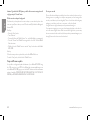 32
32
-
 33
33
-
 34
34
-
 35
35
-
 36
36
-
 37
37
-
 38
38
-
 39
39
-
 40
40
-
 41
41
-
 42
42
-
 43
43
-
 44
44
-
 45
45
-
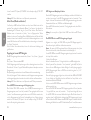 46
46
-
 47
47
-
 48
48
-
 49
49
-
 50
50
-
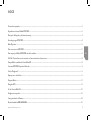 51
51
-
 52
52
-
 53
53
-
 54
54
-
 55
55
-
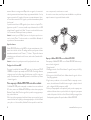 56
56
-
 57
57
-
 58
58
-
 59
59
-
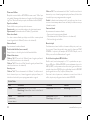 60
60
-
 61
61
-
 62
62
-
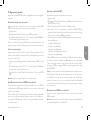 63
63
-
 64
64
-
 65
65
-
 66
66
-
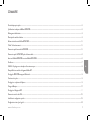 67
67
-
 68
68
-
 69
69
-
 70
70
-
 71
71
-
 72
72
-
 73
73
-
 74
74
-
 75
75
-
 76
76
-
 77
77
-
 78
78
-
 79
79
-
 80
80
-
 81
81
-
 82
82
-
 83
83
-
 84
84
-
 85
85
-
 86
86
-
 87
87
-
 88
88
Midland BTX2 Pro 2020, Single, HiFi Super Bass Lautsprecher Le manuel du propriétaire
- Taper
- Le manuel du propriétaire
dans d''autres langues
- italiano: Midland BTX2 Pro 2020, Single, HiFi Super Bass Lautsprecher Manuale del proprietario
- English: Midland BTX2 Pro 2020, Single, HiFi Super Bass Lautsprecher Owner's manual
- español: Midland BTX2 Pro 2020, Single, HiFi Super Bass Lautsprecher El manual del propietario
- Deutsch: Midland BTX2 Pro 2020, Single, HiFi Super Bass Lautsprecher Bedienungsanleitung
Documents connexes
-
Midland BTX2 Pro Ultra Range, Twin Le manuel du propriétaire
-
Midland BTX2 Pro S Bluetooth Kommunikation, Doppelset Le manuel du propriétaire
-
Midland BTX2 FM Manuel utilisateur
-
Midland BTX2 FM spécification
-
Midland BTX1 Pro S Bluetooth Kommunikation, Doppelset Le manuel du propriétaire
-
Midland BTX1 PRO S Manuel utilisateur
-
Midland BTX1 Pro 2020, Single, HiFi Super Bass Lautsprecher Le manuel du propriétaire
-
Midland BTX1 FM Manuel utilisateur
-
Midland BT Next Conference spécification
-
Midland BTX2 PRO S Mode d'emploi
Autres documents
-
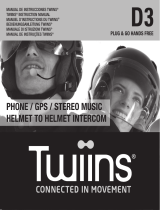 Twiins D3 Manuel utilisateur
Twiins D3 Manuel utilisateur
-
 LEXIN ET Com Mode d'emploi
LEXIN ET Com Mode d'emploi
-
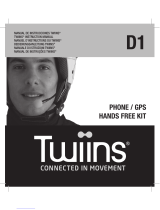 Twiins D1 Manuel utilisateur
Twiins D1 Manuel utilisateur
-
Alan MIDLAND BT2 INTERCOM Le manuel du propriétaire
-
Cellular Line INTERPHONEF3EU Manuel utilisateur
-
Interphone F5S Manuel utilisateur
-
Sena 3S Plus Manuel utilisateur
-
Cellular Line INTERPHONEF4FFEU Manuel utilisateur
-
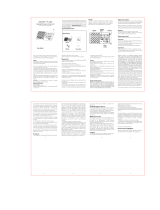 Hosmart HY-616B Mode d'emploi
Hosmart HY-616B Mode d'emploi
-
Mpow Bluetooth Music Receiver BH044D Manuel utilisateur